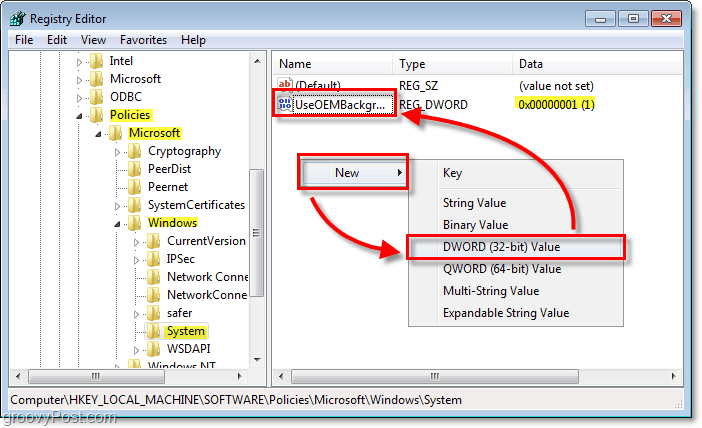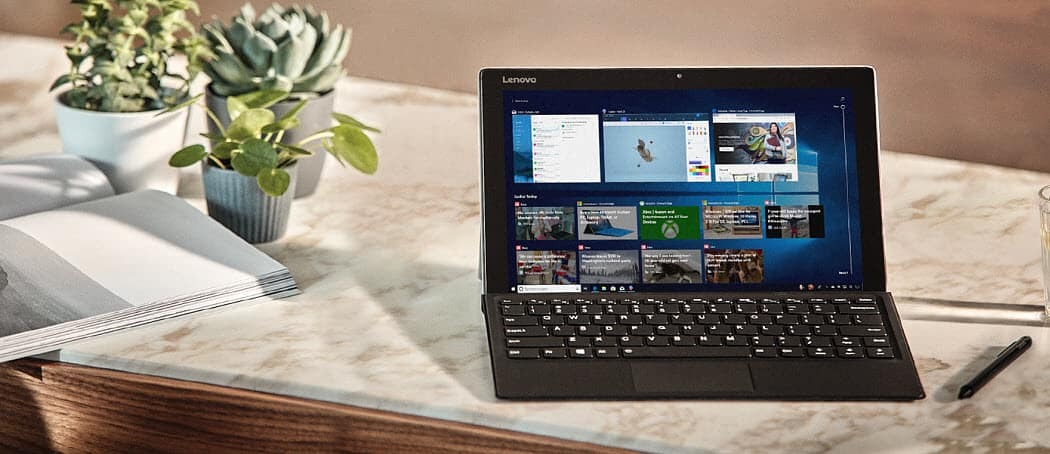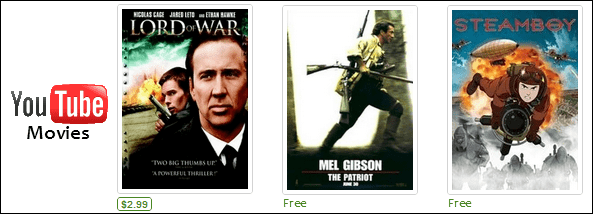Како искључити или поново покренути иПхоне Кс или иПхоне 11
Ипхоне 11 јабука Ипхоне Иос Ипхоне к Јунак / / March 19, 2020
Последњи пут ажурирано

Начин на који искључите или поновно покренете иПхоне Кс или иПхоне 11 промијенио се у односу на раније иПхоне уређаје. Али, постоји неколико једноставних начина да то урадите и показаћемо вам како.
Ако имате иПхоне Кс или иПхоне 11, постоји нови начин да искључите свој телефон. На старијим иПхоне уређајима притискали бисте и држали бочно (напајање) дугме док не угледате опцију Слиде то Повер Офф да искључите телефон. Сада, притиском и држањем бочне типке на иПхоне Кс или иПхоне 11 активира се Сири.
И даље можете да користите редослед тастера да бисте искључили иПхоне, а ми ћемо вам показати опцију за искључивање иПхонеа без употребе тастера. Такође ћемо вам показати неколико метода за поновно покретање иПхоне-а.
Искључите свој иПхоне помоћу тастера
Постоје два начина да искључите свој иПхоне Кс или иПхоне 11 помоћу тастера.
Један од начина је да притиснете и задржите или Појачавање звука дугме или Волуме Довн дугме и Сиде дугме истовремено док не видите Померите се да бисте искључили напајање клизач.
БЕЛЕШКА: Брзо притискање на Појачавање звука дугме и бочно дугме снимају снимак екрана уместо приказивања клизача Слиде то Повер Офф.
Алтернативно, можете брзо да притиснете Појачавање звука дугме иза које следи тастер Волуме Довн а затим притисните и држите Сиде дугме за приступ Померите се да бисте искључили напајање клизач. При коришћењу ове методе СОС клизач се не приказује. Ако вас нервира случајно активирање позива 911, можете користити овај метод.
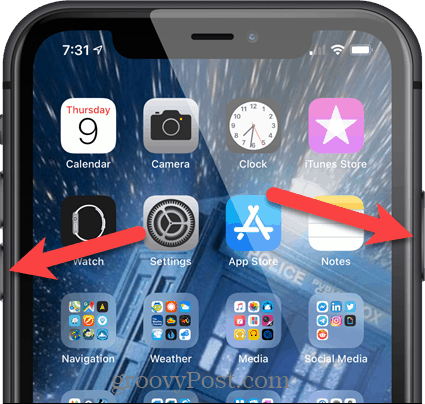
Након што користите било који од низова тастера, превуците Померите се да бисте искључили напајање клизач удесно.
Ако откажете било који од метода помоћу Поништити, отказати дугмета на дну, мораћете да унесете своју лозинку да бисте приступили свом телефону.
Искључите свој иПхоне у подешавањима
Ако вам није угодно помоћу тастера за искључивање иПхонеа, то можете учинити у подешавањима.
На почетном екрану тапните на Подешавања.
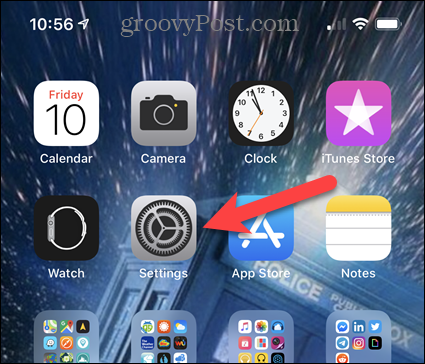
На Подешавања екран, тапните на Генерал.
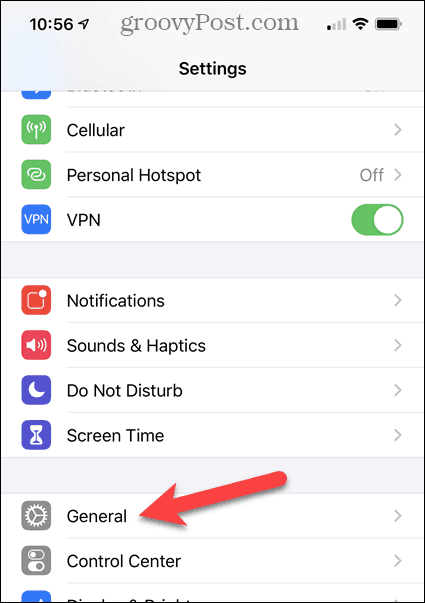
Славина Искључити на дну Генерал екран.
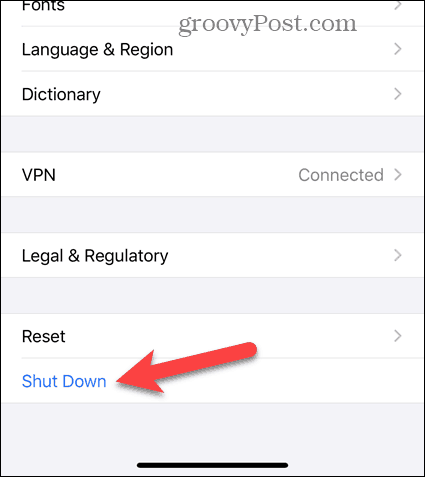
Затим превуците Померите се да бисте искључили напајање клизач удесно да бисте искључили свој иПхоне.
Укључите свој иПхоне
Укључивање иПхоне-а се није променило. Једноставно притисните и задржите Сиде дугме док на екрану не видите логотип компаније Аппле.
Поново покрените иПхоне помоћу тастера
Ако морате да поново покренете иПхоне, а не да га искључите, имате неколико опција.
Поново покрените иПхоне помоћу тастера сличан је другом начину искључења уређаја који је горе поменут.
Прво, брзо притисните Појачавање звука дугме једном.
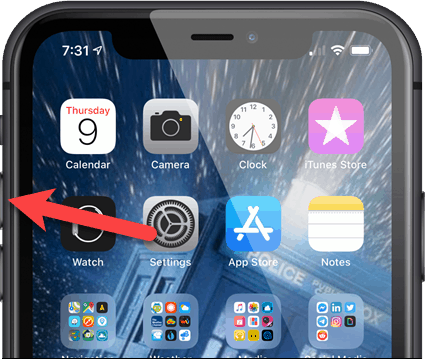
Затим брзо притисните тастер Волуме Довн дугме једном.
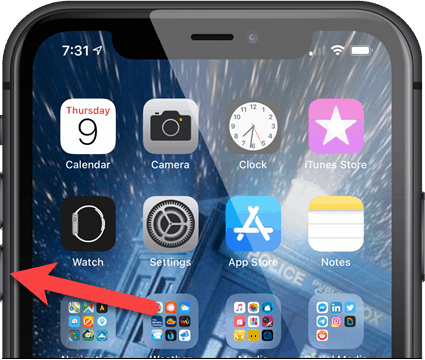
Притисните и држите тастер Сиде дугме и задржите га чак и када видите Померите се да бисте искључили напајање клизач. Наставите да држите Сиде дугме доле све док не видите Апплеов лого.
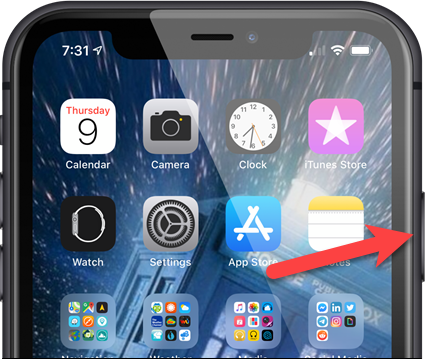
Када користите ову методу, будите пажљиви. Ако прво не притиснете Појачавање звука дугме а затим Волуме Довн дугме пре притиска и задржавања тастера Сиде Можете активирати СОС функцију и аутоматски бирати хитне службе.
Поново покрените иПхоне користећи АссистивеТоуцх
Постоје и друге могућности за поновно покретање иПхоне уређаја ако вам није неугодно са методом дугмета.
АссистивеТоуцх је корисна функција иПхоне приступачности која омогућава обављање многих задатака без употребе тастера на телефону, укључујући поновно покретање телефона. Подразумевано није омогућено
Да бисте омогућили АссистивеТоуцх, идите на Подешавања апликације и тапните на Приступачност.
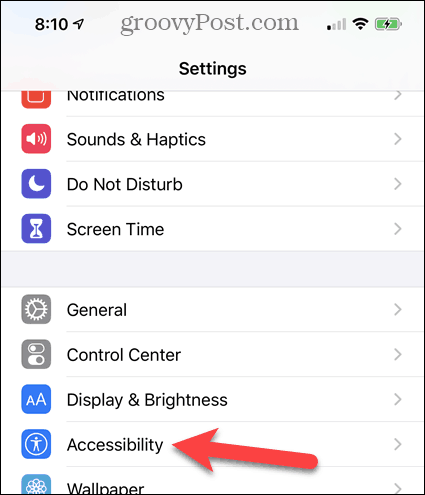
Затим тапните на Додирните на Приступачност екран.
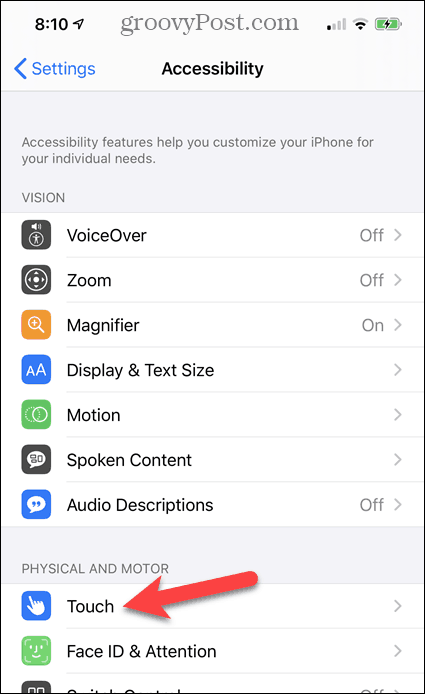
На Додирните екран, тапните на АссистивеТоуцх.
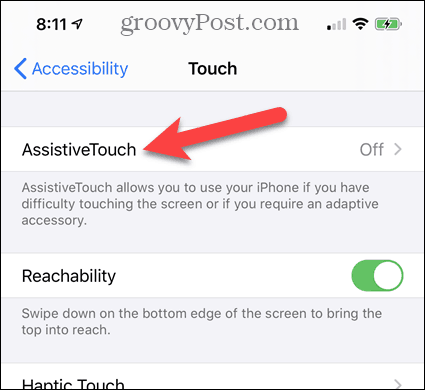
Да бисте омогућили АссистивеТоуцх, тапните на АссистивеТоуцх клизач, тако да постаје зелено.
Затим, морате да додате Поново покренути опцију за мени АссистивеТоуцх. Славина Прилагодите мени горњег нивоа.
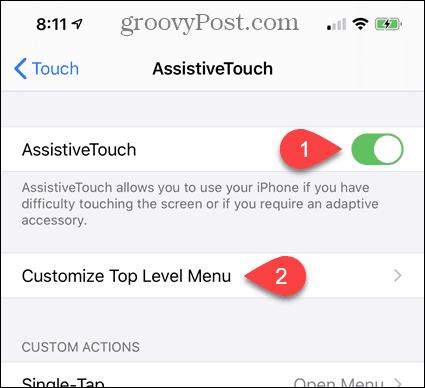
Додирните било коју од опција на Прилагодите мени горњег нивоа екран. Било коју опцију можете заменити опцијом Рестарт. Такође можете да додате више икона у мени помоћу тастера плус и минус.
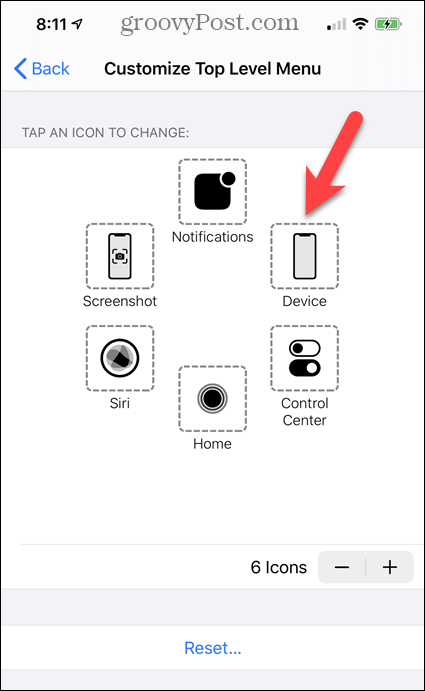
Помичите се по листи и тапните на Поново покренути да га изаберете. Затим тапните на Готово.
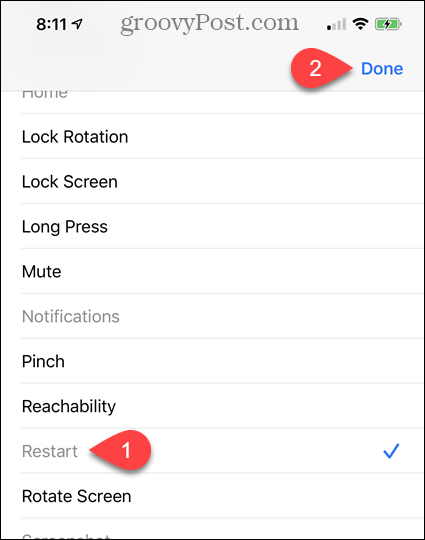
Да бисте поново покренули иПхоне, додирните дугме АссистивеТоуцх на почетном екрану и тапните на Поново покренути.
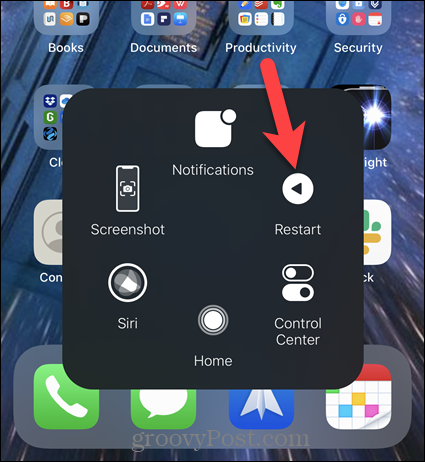
У дијалогу за потврду који се приказује тапните на Поново покренути.
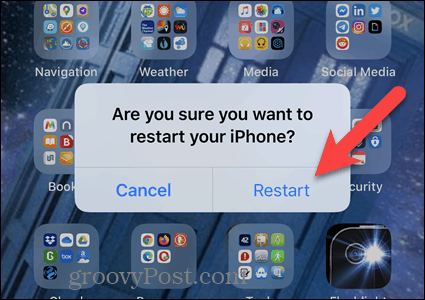
Поново покрените иПхоне користећи гласовну контролу
Уз иОС 13, сада можете поново да покренете иПхоне потпуно бесплатно, користећи Воице Цонтрол, са још једном значајком приступачности.
Ако никада нисте користили говорну контролу, морате да је подесите и омогућите. Не брините, лако је.
Иди на Подешавања и тапните на Приступачност. Затим тапните на Управљање гласом.
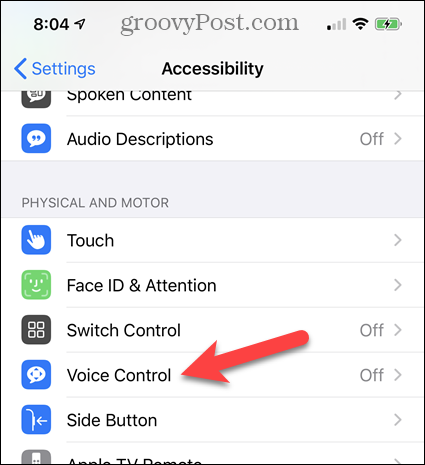
На Управљање гласом екран, тапните на Подесите контролу гласа.
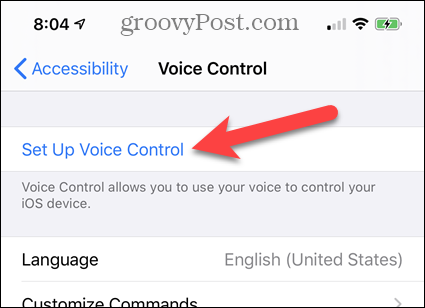
Видећете екран који вам говори шта можете учинити са гласовном контролом.
Славина Настави.
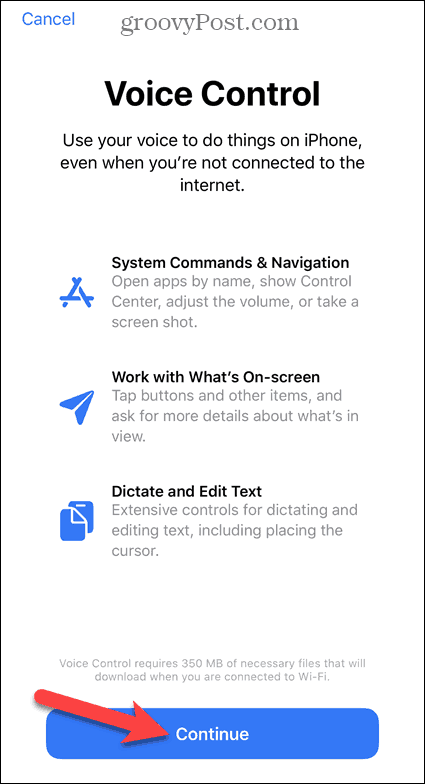
На следећем екрану ћете наћи примере онога што можете да кажете помоћу контроле гласа. Можете да се помичете кроз листу да бисте добили представу о томе како можете да употребите гласовну контролу.
Славина Готово.
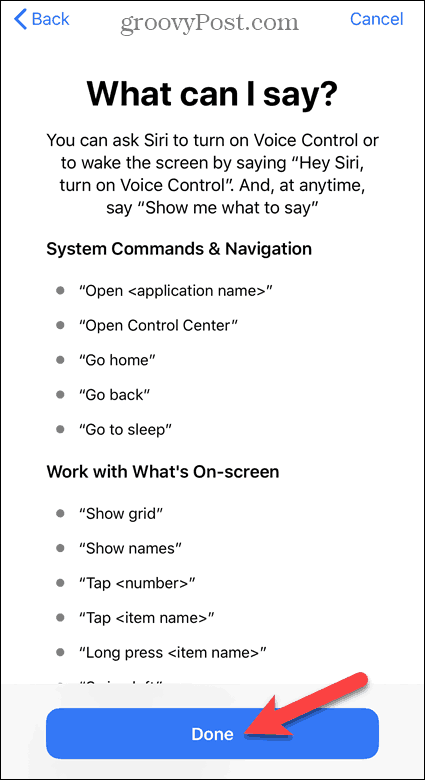
Када је функција Гласовна контрола омогућена, у горњем левом углу екрана видећете плаво-белу икону микрофона.
Након што подесите контролу гласа, омогућите је користећи Сири. Једноставно изговорите "Хеј Сири", а затим реците "Укључите контролу гласа." Затим можете да користите команду „Поновно покретање уређаја“ са гласовном контролом и додирните Поново покренути.
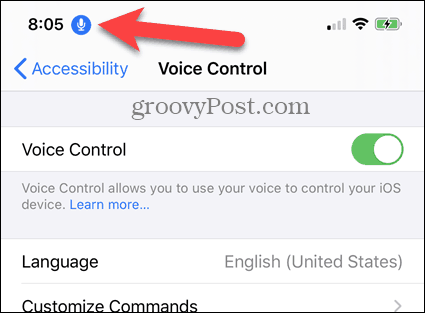
Да бисте поново покренули свој иПхоне користећи гласовну контролу, реците „Поново покрени уређај“. Затим тапните на Поново покренути у дијалогу за потврду који се приказује.
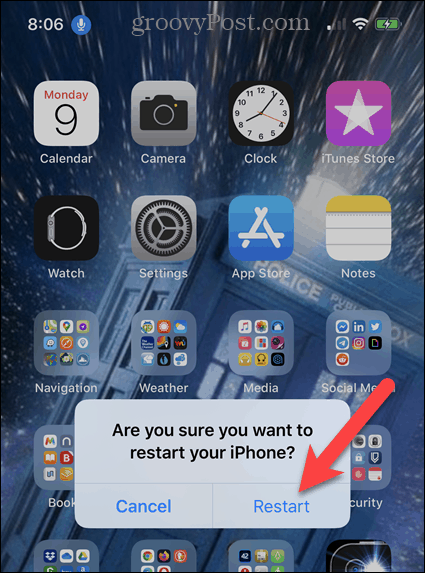
То је то. Сада знате све начине на које можете искључити или поново покренути иПхоне Кс или новију верзију.